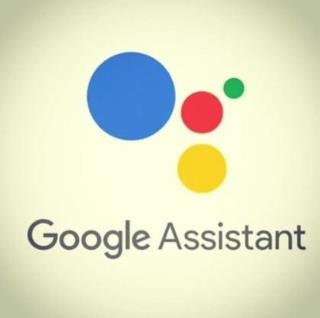Rýchly tip: Ako vypnúť Google Assistant

Zistite, aké kroky treba dodržať, aby ste rýchlo vypnuli Google Assistant a získali trochu pokoja. Cítite sa menej špehovaní a deaktivujte Google Assistant.
Google Assistant je veľmi užitočný, pretože vám môže poskytnúť rôzne informácie. Môže sa však zapnúť samo, ak poviete niečo, čo znie podobne ako "Hej, Google". Alebo môžete mať pocit nepohodlia z predstavy, že Google vás neustále počúva. Nech už je dôvod akýkoľvek, pokračujte v čítaní, aby ste zistili, aké kroky musíte dodržať, aby ste vypnuli Google Assistant alebo príkaz "Hej, Google". Vypnutie hlasového príkazu vám umožní používať Google Assistant iba vtedy, keď budete pripravení.
Obsah
Ako vypnúť príkaz Hey Google na Android
Aby ste zastavili Google pri počúvaní týchto magických slov, otvorte aplikáciu Google na svojom zariadení Android. Na ikone aplikácie je veľké G. Klepnite na svoju profilovú fotku v pravom hornom rohu a potom na možnosť Nastavenia. Trochu posuňte nadol a klepnite na Google Assistant.

Pod sekciou Populárne nastavenia bude prvá možnosť na zozname Hey Google a Vlastné príkazy (Vyberte túto možnosť). Prepnite prvú možnosť (Hey Google) do vypnutej polohy a to je všetko. Táto možnosť iba vypne príkaz Hey Google, takže nebude pokračovať v počúvaní vašich rozhovorov. Stále však zostane aktívna, takže môžete Google Assistant používať bez povedania "Hej, Google". Ak ho chcete úplne vypnúť, pokračujte do ďalšej sekcie, aby ste videli, aké kroky treba dodržať.
Ako vypnúť Google Assistant na Android
Ako som už povedal, ak sa niekedy rozmyslíte a chcete ho zapnúť späť, použite nasledujúce kroky. Otvorte aplikáciu Google a klepnite na svoju profilovú fotku v pravom hornom rohu. Klepnite na Nastavenia, potom na Google Assistant.
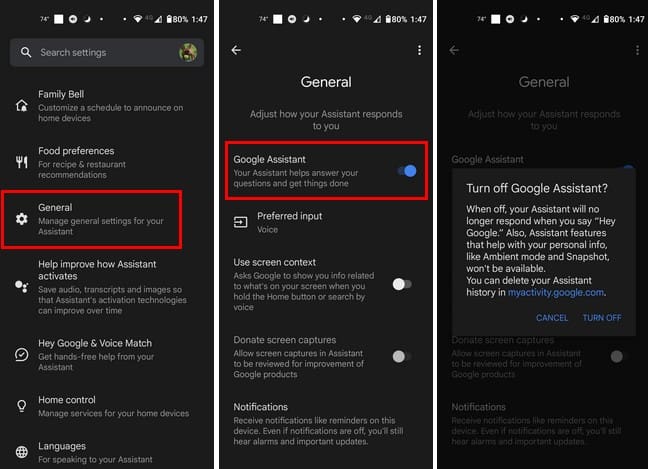
Na nasledujúcej stránke posuňte a hľadajte Všeobecnú možnosť a vyberte ju. Prvá možnosť na zozname bude Google Assistant. Prepnite ju do vypnutej polohy a uvidíte varovanie o tom, čo sa stane, ak ju vypnete. Povie vám, že režim Ambient a Snapshot nebudú k dispozícii. Ak chcete prestať, môžete klepnúť na Zrušiť, aby ste zastavili proces, ale ak nie, potvrďte svoju voľbu a ste hotoví.
Ďalšie čítanie
Google Assistant vám môže pomôcť rôznymi spôsobmi. Napríklad, môže vám pomôcť učiniť váš deň produktívnejším vďaka Rutinám Google Assistant. Môže vám tiež pomôcť nikdy nezabudnúť na narodeniny a skončiť v problémoch. Môže vám tiež pomôcť posielať zvukové správy v tých chvíľach, keď nemáte chuť písať. Je tiež možné synchronizovať Google Assistant s Google Keep, takže môžete mať prehľad o vašich poznámkach. Ako vidíte, Google Assistant je užitočný mnohými spôsobmi – niečo, na čo sa treba zamyslieť pred jeho vypnutím.
Zhrnutie
Vypnutie Google Assistant je niečo, čo sa dá rýchlo uskutočniť, aj keď ste v zhone. Takže, ak nechcete, aby sa Google Assistant zapol, keď počuje niečo, čo znie ako "Hej, Google", existuje spôsob, ako ho vypnúť. Ale ak chcete vypnúť asistenta úplne, to je iný príbeh a kroky. Vždy ho môžete zapnúť späť, pretože zmeny nie sú trvalé. Tak čo ste urobili? Vypnuli ste príkaz "Hey Google" alebo asistenta celkom? Dajte mi vedieť v komentároch nižšie a nezabudnite zdieľať článok s ostatnými na sociálnych médiách.
Zistite, aké kroky treba dodržať, aby ste rýchlo vypnuli Google Assistant a získali trochu pokoja. Cítite sa menej špehovaní a deaktivujte Google Assistant.
Máte problém s aplikáciou Google offline, aj keď máte internet na svojom smartfóne? Prečítajte si túto príručku, aby ste našli overené riešenia, ktoré fungujú!
Asistent Google môže pomôcť s mnohými vecami. Tu je návod, ako ho môžete použiť na odosielanie zvukových správ cez WhatsApp alebo SMS.
Zábavte sa na svojich Zoom stretnutiach so šialenými filtrami, ktoré môžete vyskúšať. Pridajte si halo alebo vyzerajte ako jednorožec na svojich Zoom stretnutiach s týmito vtipnými filtrami.
Zistenie, ako preniesť Microsoft Office na váš nový počítač, je nevyhnutné pre udržanie produktivity. Tu je návod, ako to urobiť.
Pri počutí slov cookies si možno pomyslíte na tie s čokoládovými lupienkami. Existujú však aj tie, ktoré nájdete v prehliadačoch a ktoré vám pomáhajú mať bezproblémový zážitok z prehliadania. Prečítajte si, ako nastaviť preferencie cookies v prehliadači Opera pre Android.
Ak nemáte fotografickú pamäť, potrebujete pridať údaje o kreditnej karte na automatické vyplnenie v Edge pre Android. Môžete uložiť všetky informácie o vašich kreditných kartách, aby ste urýchlili online platby pridaním údajov o kreditnej karte do funkcie automatického vyplnenia v Edge pre Android podľa týchto krokov.
Naučte sa urýchliť čas, ktorý strávite prácou na súboroch PowerPoint, naučením sa týchto dôležitých klávesových skratiek PowerPoint.
Zmena nastavení hlasu pre aplikáciu Waze vám umožní počuť iný hlas zakaždým, keď potrebujete cestovať. Tu je návod, ako to zmeniť.
Zistite, aké kroky treba dodržať, aby ste rýchlo vypnuli Google Assistant a získali trochu pokoja. Cítite sa menej špehovaní a deaktivujte Google Assistant.
Mnoho spravodajských článkov sa odvoláva na “temný web”, ale veľmi málo z nich skutočne hovorí o tom, ako na neho získať prístup. Väčšina stránok na temnom webe hostí nelegálny obsah.
Objavte, ako môžete jednoducho a rýchlo aktivovať tmavý režim pre Skype na vašom počítači s Windows 11 za menej ako jednu minútu.
Možno tomu neprikladajte veľkú váhu, ale jednou z najbežnejších funkcií smartfónu je možnosť zachytiť snímku obrazovky. S časom sa metódy na snímanie týchto snímok vyvinuli z rôznych dôvodov, či už ide o pridanie alebo odstránenie fyzických tlačidiel alebo zavedenie nových softvérových funkcií.